Linux Mint: Cách thêm và xóa các mục khỏi menu Ưa thích

Tùy chỉnh menu yêu thích của bạn trong Linux Mint bằng cách làm theo các bước trong hướng dẫn này.

Khi bạn rời khỏi máy tính của mình, thông thường bạn nên khóa máy tính để ngăn người khác truy cập vào máy tính cũng như tất cả các tài liệu và tài khoản trực tuyến của bạn. Để giúp bảo vệ máy tính nếu bạn quên khóa máy tính, Mint sẽ tự động chuyển sang trình bảo vệ màn hình và khóa màn hình của bạn sau một thời gian không hoạt động.
Có một số tùy chọn mà bạn có thể định cấu hình cho màn hình khóa. Để làm như vậy, bạn cần mở cài đặt bảo vệ màn hình bằng cách nhấn phím Siêu, sau đó nhập “Trình bảo vệ màn hình” và nhấn enter.
Mẹo: Phím “Super” là tên mà nhiều bản phân phối Linux sử dụng để chỉ khóa Windows hoặc phím “Command” của Apple, đồng thời tránh mọi rủi ro về vấn đề nhãn hiệu.
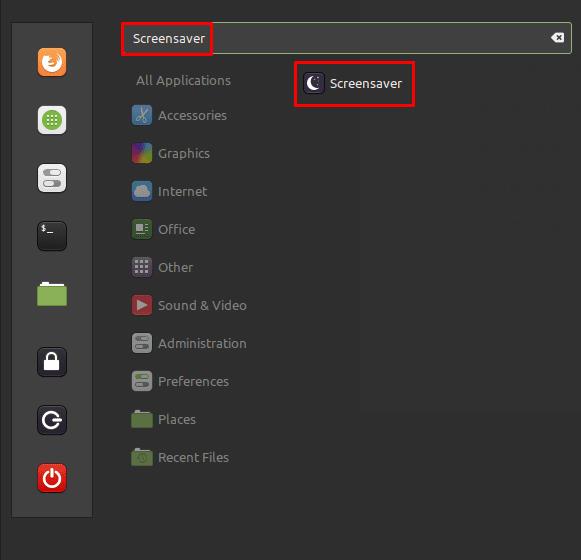
Nhấn phím Super, sau đó nhập “Trình bảo vệ màn hình” và nhấn Enter.
Khi ở trong cài đặt trình bảo vệ màn hình, hãy chuyển sang tab “Tùy chỉnh”. Để quản lý giao diện của đồng hồ trên màn hình khóa, bạn cần định cấu hình các tùy chọn trong phần “Ngày và giờ”. Đồng hồ được bật thông qua tùy chọn “Luôn hiển thị đồng hồ”.
Nếu bạn bật “Sử dụng định dạng ngày và giờ tùy chỉnh”, bạn có thể định cấu hình định dạng của đồng hồ và ngày trên màn hình khóa. Để hiểu cú pháp cho định dạng này, hãy nhấp vào nút "Hiển thị thông tin về cú pháp định dạng ngày" sẽ hiển thị sau khi thanh trượt định dạng tùy chỉnh được bật.
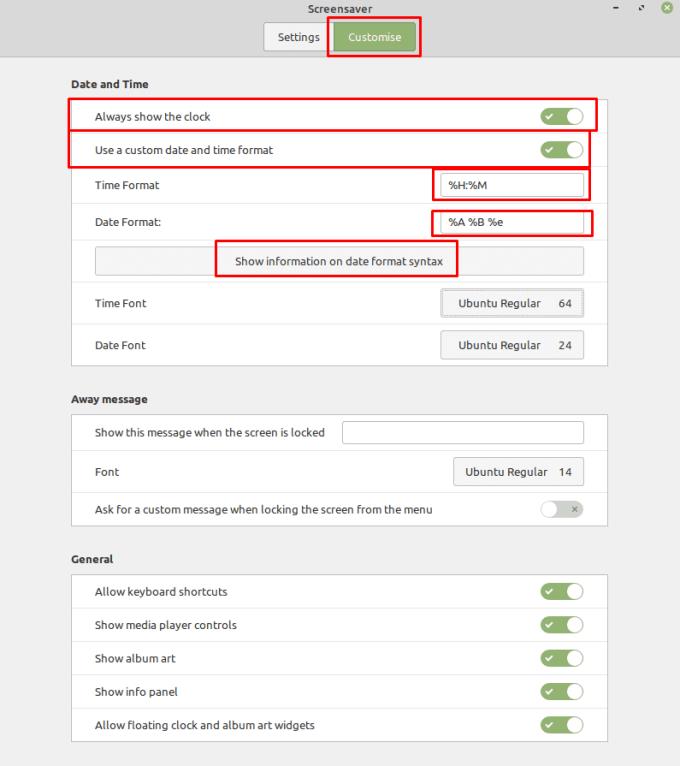
Bạn có thể bật và định cấu hình giao diện của đồng hồ trên màn hình khóa.
Hai tùy chọn ngày và giờ cuối cùng cho phép bạn định cấu hình phông chữ và kích thước phông chữ được sử dụng cho đồng hồ và ngày tháng. Bấm vào phông chữ hiện tại để mở cửa sổ cho phép bạn chọn phông chữ và cỡ chữ mới.
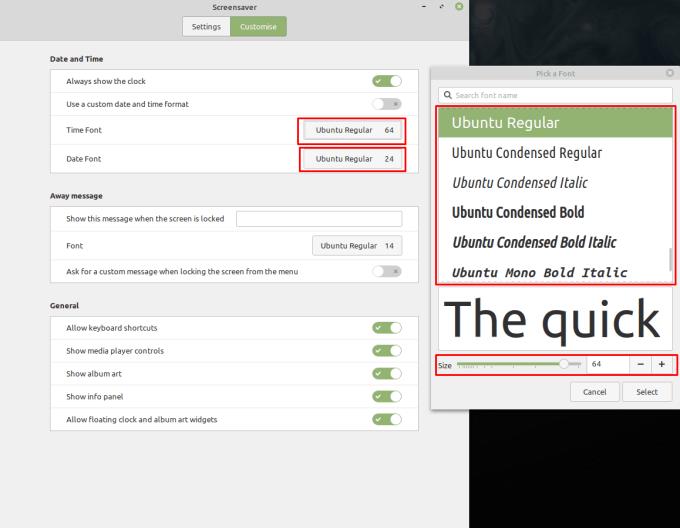
Bạn có thể định cấu hình phông chữ và kích thước phông chữ của đồng hồ và ngày tháng trên màn hình khóa.
Để thêm tin nhắn tùy chỉnh vào màn hình khóa, bạn cần chỉnh sửa các tùy chọn trong phần “Tin nhắn đi vắng”. “Hiển thị thông báo này khi màn hình bị khóa” là một hộp văn bản đơn giản, nhập bất kỳ văn bản nào và nó sẽ được hiển thị trên màn hình khóa. Một lần nữa, bạn có thể đặt phông chữ và kích thước phông chữ của thư đi bằng cách nhấp vào tùy chọn “Phông chữ”.
Nếu bạn muốn thay đổi hoặc ghi đè thông báo trên màn hình khóa của mình dưới dạng cài đặt một lần, bạn có thể bật tùy chọn “Yêu cầu thông báo tùy chỉnh khi khóa màn hình từ menu”. Khi bạn khóa màn hình thông qua menu bắt đầu, bạn sẽ được nhắc nhập thông báo màn hình khóa sẽ tạm thời ghi đè bất kỳ thông báo màn hình khóa mặc định nào.
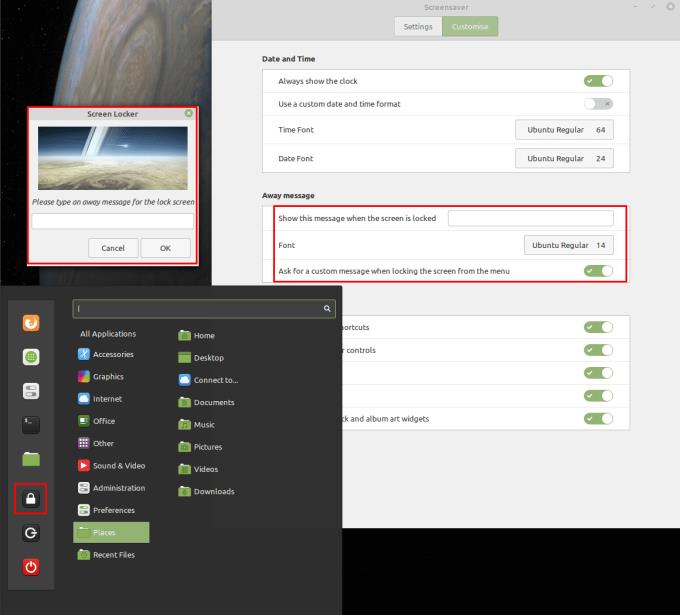
Bạn có thể thêm thông báo tùy chỉnh vào màn hình khóa nếu muốn.
Tùy chỉnh menu yêu thích của bạn trong Linux Mint bằng cách làm theo các bước trong hướng dẫn này.
Đặt mật khẩu trên máy tính của bạn là một cách tuyệt vời để ngăn người khác truy cập vào máy tính của bạn. Mật khẩu tài khoản ngăn người khác
Định cấu hình Menu Applet theo ý thích của bạn để tìm các applet nhanh hơn. Có được trải nghiệm được cá nhân hóa hơn bằng cách thực hiện những thay đổi này.
Mặc dù sử dụng các tài khoản trực tuyến của bạn một cách riêng biệt là phương pháp tiêu chuẩn và cấp quyền truy cập vào một trang web hoặc các dịch vụ đầy đủ chức năng, nhưng đôi khi có
Bàn phím là một trong những thiết bị quan trọng dùng để tương tác với máy tính. Để có thể gõ đúng cách trên nhiều máy tính, cách bố trí bàn phím là
Quản lý mức sử dụng năng lượng của máy tính nói chung là một ý kiến hay. Đặc biệt đối với người dùng máy tính xách tay, quản lý mức sử dụng năng lượng của bạn có nghĩa là bạn có thể giảm lãng phí
Một trong những cách bạn có thể tận dụng tối đa pixel trên màn hình của mình là xếp nhiều cửa sổ cạnh nhau. Cửa sổ xếp gạch là một tính năng giúp
Khi sử dụng Linux Mint, bạn có thể xem qua và chuyển sang các chương trình đang mở của mình bằng thanh dưới cùng. Quá trình này tương tự như trong Windows bằng cách
Luôn cập nhật những điều quan trọng đối với bạn với các tập tài liệu mới trên Linux Mint. Xem làm thế nào bạn có thể dd bao nhiêu tùy thích.
Phần lớn mọi người trên khắp thế giới thuận tay phải, với số liệu thống kê cho thấy ở đâu đó từ 10 đến 12% dân số thế giới








